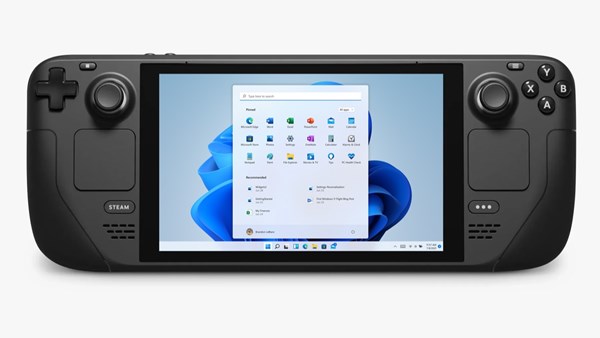
Windows 11’de ekran görüntüsü alma işlemi oldukça basittir. İşte adım adım rehber:
PrtScn Tuşu:
Bilgisayarınızdaki klavyede “Print Screen” veya “PrtScn” tuşunu bulun. Bu tuş, genellikle klavyenin üst kısmında, “F12” veya “Pause Break” tuşları yakınında yer alır.
Tüm Ekranı Almak:
Ekran görüntüsü almak istediğinizde, “PrtScn” tuşuna basın. Bu, tüm ekranın anlık bir görüntüsünü alacaktır.
Yalnızca Aktif Pencereyi Almak:
Eğer yalnızca aktif pencerenin görüntüsünü almak istiyorsanız, “Alt + PrtScn” tuşlarına aynı anda basın.
Ekran Görüntüsünü Kaydetme:
Alınan ekran görüntüsünü kaydetmek için, “Windows + Shift + S” tuş kombinasyonunu kullanarak Snip & Sketch aracını açabilir veya “Snipping Tool” gibi diğer araçları kullanabilirsiniz. Ardından, seçtiğiniz bölgeyi belirleyip ekran görüntüsünü kaydedebilirsiniz.
Windows + Print Screen:
Alternatif olarak, “Windows + PrtScn” tuş kombinasyonunu kullanarak ekran görüntüsünü alabilirsiniz. Bu, ekran görüntüsünü alır ve “Ekran Görüntüleri” adlı bir klasörde saklar.
Ekran Görüntüsünü Düzenleme:
Alınan ekran görüntüsünü düzenlemek için, Paint, Snip & Sketch veya diğer grafik düzenleme araçlarını kullanabilirsiniz.
Bu adımları takip ederek, Windows 11’de kolayca ekran görüntüsü alabilirsiniz.
Eğer başka bir konu hakkında detaylı bir makale istiyorsanız veya bu konuda daha fazla bilgi almak istiyorsanız, lütfen belirli bir konu belirtin.


